
콘텐츠
사용법에 대한 안내입니다. 확장 기능 더 이상 macOS에서 맞춤화하다 사용자 경험.
이전 버전의 운영 체제에서 Apple은 위젯 그리고 작은 정보를 제공하거나 간단한 작업을 처리 할 수있는 기타 작은 용도의 응용 프로그램입니다. 이러한 기능은 다음과 같이 재 지정되었습니다. 확장 기능 즐겨 찾는 응용 프로그램에서 사용할 수 있습니다.
한계가 있지만 극단적 인 조치없이 Mac을 사용자 정의 할 수 있습니다.
확장 기능을 사용하여 Mac 사용자 지정하기
다음은 확장 프로그램을 사용하고 새 프로그램을 설치하기위한 단계입니다.
확장 기능 설치 및 사용자 정의
확장 기능은 Finder 및 상호 작용하는 다양한 프로그램에 더 많은 기능을 추가하도록 설계되었습니다. 확장 탭과 다양한 옵션을 보려면 시스템 환경 설정으로 이동하십시오.
마스터를 볼 수 있습니다. 명부 의 사과 과 제삼–파티 확장 또는 더 많은 작업 기반 카테고리로 살펴보십시오. 행위, 파인더, 사진들, 몫 메뉴 과 오늘. 이러한 각 범주를 클릭하면 사용 가능한 확장이 표시됩니다.

파인더 같은 항목 드롭 박스 일반적으로 Finder 에서뿐만 아니라 메뉴 확장 "공유 보관함 링크 (Share Dropbox Link)"와 같은 기능을합니다. 이것은 실제 확장의 완벽한 예입니다. 웹 사이트를 방문하지 않고도 링크를 통해 파인더를 통해 Dropbox 응용 프로그램 기능을 바로 사용하고 있습니다.
마크 업 Apple에서 제공하는 확장 프로그램으로, 행위 메뉴. 이것은 당신이 마크 업 변화들 미리보기 및 사진 응용 프로그램
그만큼 몫 메뉴 항목에는 다음과 같은 다양한 공유 방법이 포함됩니다. 우편, 메시지, 공중 투하,이 모든 것을 사용자 정의하고 광범위한 목록에서 추가 할 수도 있습니다. 타사 응용 프로그램 처럼 링크드 인, Vimeo 또는 플리커. 확장 프로그램을 사용하면 미디어 공유 방법을 사용자 정의 할 수 있습니다.
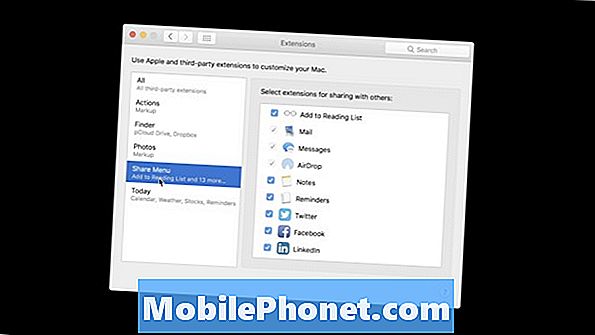
오늘 표시되는 모든 옵션 목록입니다. 오늘 보기 공고 센터. 다음을 클릭하면 액세스 할 수 있습니다. 상단 권리 Mac의 알림 상 입니다. 다음 옵션을 볼 수 있습니다. 오늘 그리고 이것은 다양한 확장 나타날거야.
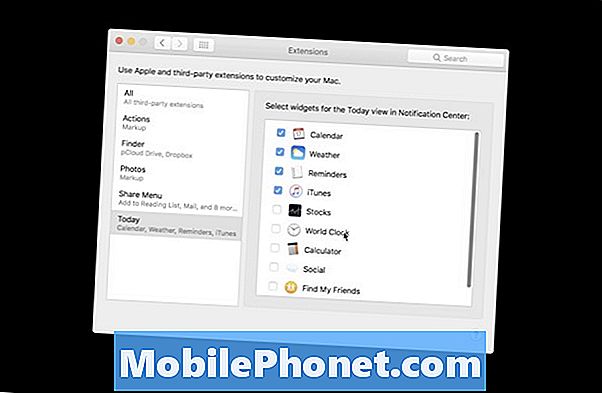
확장 기능 컴퓨터에서 자주 사용할 수 있습니다. 웹 사이트 너는 자주 물어 보냈을거야. 푸시 알림 너에게. 너는 다시 가질 것이다. 완전한 맞춤 설정 시스템 환경 설정의 확장 탭에서이 정보를 확인하십시오. 다시 말하지만, 이러한 작은 프로세스들은 분명히 너를 구해라. 몇 분의시각 그래서 익숙해지는 것이 좋습니다!

